DOMANDE FREQUENTI E-BOOK
Come posso scaricare il mio e-book acquistato?
Per scaricare il tuo e-book acquistato, devi prima creare un account Adobe ID. Puoi farlo cliccando QUI. Una volta creato l'account, sarà necessario scaricare il programma gratuito Adobe Digital Editions. Infine puoi scaricare i tuoi e-book dalla sezione "Storico e dettagli degli ordini" nello Shop Seac, oppure tramite il link che ricevi via email dopo l'acquisto.
- Desktop:
Per scaricare e leggere e-book sul tuo computer, dovrai utilizzare Adobe Digital Editions. Scarica il programma e accedi con il tuo ID Adobe creato in precedenza. Se stai usando Linux, usa Wine per installare Adobe Digital Editions.
- Mobile:
Per scaricare e leggere e-book sul tuo dispositivo mobile, usa l'app PocketBook. Puoi scaricarla dai seguenti link a seconda del tuo sistema operativo: Android o Apple.
- Apple: Dopo l'installazione, accedi all'app, vai alle "impostazioni" e effettua il login nella sezione "Adobe DRM" con il tuo account Adobe. Una volta completato il download, puoi aprire e leggere il tuo e-book direttamente tramite l'app PocketBook.
- Android: Dopo l'installazione, accedi all'app, menu “file”, cliccando sulla licenza scaricata effettua il login nella sezione "Adobe DRM" con il tuo account Adobe.
Si prega di notare che dopo aver collegato un account Adobe ID alla tua licenza, questa associazione sarà permanente.
Cosa fare se ho problemi a scaricare o leggere un e-book?
Se hai domande o problemi che non trovi risolti in queste FAQ, puoi contattarci tramite Live Chat o inviare un'email a assistenzashop@seac.it.
Domande Generali
Che formati di e-book sono disponibili su Seac Shopping?
I nostri e-book sono disponibili nel formato PDF con protezione DRM Adobe.
Quali dispositivi sono compatibili con gli e-book di Seac Shopping?
I nostri e-book sono compatibili con qualsiasi dispositivo dotato di un lettore e-book che supporta l'Adobe ID e il DRM Adobe.
Posso copiare o stampare i contenuti dopo l'acquisto di un e-book?
I nostri e-book sono protetti da copyright e DRM, il che limita la copia e la condivisione. Puoi fare copie o stampare fino al 15% dell'e-book per uso personale, nel rispetto delle leggi sul copyright.
Ho cambiato pc, come faccio a recuperare i miei e-Book?
Scarica Adobe Digital Editions o l'applicazione che preferisci (vedi lista sopra)
Autorizza il dispositivo utilizzando l'ID Adobe che hai inserito nel PC precedente (deve essere lo stesso "ID" altrimenti il sistema non funziona)
I tuoi E-Book verranno scaricati automaticamente. Se non è così, vai sullo shop, accedi al tuo account (verifica che sia quello da dove hai effettuato l'acquisto), clicca su "storico e dettagli dei miei ordini" scegli l'ordine poi clicca sui dettagli e procedi a fare il download uno ad uno.
Attenzione! Se non hai inserito l'ID al primo download non potrai recuperare i tuoi E-Book. Vai nella Libreri@Seac per consultare la versione online.
Mentre provo a scaricare l'E-Book appare questo messaggio, cosa significa?
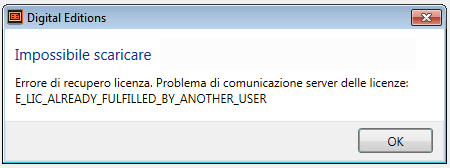
Questo errore indica che la licenza è stata scaricata con un ID adobe diverso di quello attualmente in uso o che non hai autorizzato ancora il dispositivo. Potrebbe anche essere che la licenza è stata scaricata la prima volta senza alcun ID perdendo la possibilità di condivisione.
Soluzione:
- Andare sulle impostazione di autorizzazione dispositivo (su ADE l'opzione è nel menù principale "Aiuto")
- Selezionare "cancella autorizzazione" e chiudere Adobe Digital Editions
- Riaprire la licenza accedendovi con lo stesso ID di Adobe utilizzato la prima volta per la sua attivazione
Attenzione: se l'errore persiste vuol dire che non è l'ID giusto o, come riportato sopra, non è stata seguita la procedura di condivisione.
A questo punto puoi utilizzare la versione online disponibile nella Libreri@Seac o ricomprare l'E-Book.
Mentre provo a scaricare l'E-Book appare “Error! Check Activation”?
La prima fase da seguire consiste nell’apertura del registro di Sistema, chiamato “Regedit” oppure "Editor del Registro di Sistema" . Si può trovare scrivendo “Regedit” nella barra di ricerca di Windows
- Successivamente, tra le opzioni in elenco, è necessario seguire:
- HKEY_CURRENT_USER -> Software -> Adobe -> Adept
- Una volta identificata la cartella “Adept”, procedere con l’eliminazione della stessa
- Attenzione! Verificare di aver selezionato correttamente solo la cartella “Adept”, non eliminare nient’altro!
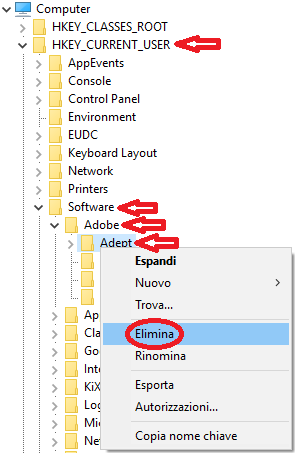
Sarà sufficiente riaprire Adobe Digital Editions.
